最先端の機能と魅力的なゲームプレイ体験により、PlayStation 5 (PS5) はゲーム業界に旋風を巻き起こしました。 ただし、問題を解決したり、新たなスタートに備えたりするために、PS5 をリセットする必要がある場合があります。
PlayStation 5 を「初期化」するとはどういう意味ですか? そして、重要なデータを失わずにそれを行うにはどうすればよいでしょうか? この記事では、PS5 初期化プロセスを見て、それを段階的に説明します。
PS5 初期化とはどういう意味ですか?

PS5 を工場出荷時の状態に戻すプロセスは、初期化として知られています。 平たく言えば、これはすべてのユーザー データと設定を削除し、コンソールを効果的に消去し、初期構成状態にリセットすることを意味します。
PS5 を初めて起動するときは、システムを初めて箱から取り出したかのようです。
特定の状況では、この手順が必要になります。 一般的な原因の 1 つは、PS5 のパフォーマンスや動作に悪影響を及ぼす可能性のあるソフトウェアの問題に対処することです。
本体を再起動すると、時間の経過とともに発生する可能性のあるソフトウェアの誤動作や競合が効果的に除去されます。 これにより、白紙の状態になり、最初からやり直すことができ、長引く問題が解決される可能性があります。
さらに、新しいユーザーのために PS5 を準備するとき、本体は頻繁に初期化されます。
PlayStation 5 を売却または譲渡する予定がある場合、初期化すると、ゲームのセーブデータ、プロフィール、環境設定などのすべての個人データがデバイスから完全に削除されます。
これにより、プライバシーが保護されると同時に、新しいユーザーが独自の設定や好みで開始できるようになります。
ただし、PS5 を初期化するとすべてのデータが完全に消去されるため、軽々しく扱うべきではないことに注意することが重要です。 起動手順を開始する前に、重要なデータまたはゲームのセーブデータのバックアップを作成してください。
このようにして、重要なデータを保護し、必要に応じてアクティベーション後に本体に簡単に復元できます。
要約すると、PS5 の初期化には、本体を元の工場出荷時の設定に復元することが含まれます。これには、すべてのユーザー データと設定の消去が含まれます。 これは、ソフトウェアの問題を修正したり、新しいユーザーのためにコンソールを準備したりするために使用できます。
これにより、新たなスタートが可能になり、潜在的なソフトウェアの問題を排除できます。 重要な情報を失わないよう、必ず事前にファイルをバックアップしてください。
データを失わずにPS5 初期化する方法
PS5を初期化するとすべてのデータが消去されますが、重要なファイルや設定を保護する方法があります。 データを失わずに PS5 をリセットするための 2 つの安全なテクニックを次に示します。
#1. セーフモードでリセットする
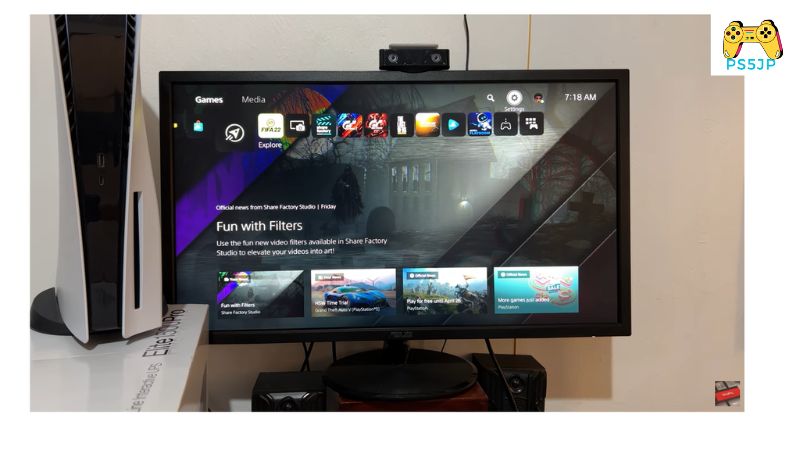
PS5の電源を完全にオフにする
PS5 の電源がオフになっていることを確認してください。 これを行うには、本体が完全にシャットダウンするまで電源ボタンを押し続けます。
セーフモードで起動する
セーフ モードに入るには、電源ボタンをもう一度押し続けます。 2 回目のビープ音が聞こえるまで押し続けます。通常は約 7 秒後に鳴ります。 この音でわかるように、PS5 はセーフモードに入りました。
コントローラーを接続する
USB 接続を使用してコントローラーを PS5 に接続します。 ケーブルの一端をコントローラーに接続し、もう一端をコンソールの前面にある USB ポートの 1 つに接続します。
「PS5をリセット」オプションを選択します
コントローラーを接続すると、テレビまたはモニターにセーフ モード オプションが表示されます。 十字キーとコントローラーのボタンを使用して、「PS5 をリセット」オプションに移動します。
リセットオプションを選択します
「PS5 のリセット」メニューには、「すべてをリセットして削除」または「ゲームとアプリをリセットして保持」の 2 つのオプションがあります。 いずれかの選択肢を選択する前に、好みをよく検討してください。
すべてをリセットして削除する
この選択を選択すると、ゲーム、アプリ、保存データ、設定を含むすべてのデータが PlayStation 5 から消去されます。 コンソールを工場出荷時の設定にリセットします。
ゲームとアプリをリセットして保持する
このオプションを選択すると、PS5 はユーザー データと設定のみを削除しますが、ゲームとアプリはインストールされたままになります。 インストールしたゲームを保持したい場合は、これがより良いオプションです。
画面上のプロンプトに従ってください
選択したリセット オプションを選択した後、画面上の指示に従って選択を確認します。 説明をよく読み、手順に従って初期化手順を開始します。
PS5 は、リセットする決定の確認や追加の注意や指示を含むプロセスを案内します。
注: PlayStation 5 をリセットするとデータと設定が失われることを認識することが重要です。 そのため、リセット プロセスを開始する前に、重要なファイルまたはゲーム セーブのバックアップを作成してください。
これらの正確な手順に従うことで、PS5 をセーフ モードで安全にリセットできます。これにより、適切なリセット オプションを選択した場合、ゲームやアプリを失うことなく、ソフトウェアの問題を修復したり、ゲーム機を新たに開始する準備をしたりすることができます。
#2. データをUSBにバックアップする
- PS5 を USB ストレージ デバイスに接続します。
- 「設定」メニューに移動し、「システム」を選択します。
- 「バックアップと復元」を選択し、「PS5をバックアップ」を選択します。
- 画面上の指示に従って、データを USB ストレージ デバイスにバックアップします。
- バックアップが完了したら、#1 で説明したように PS5 の初期化を続行できます。
#3. システム設定を使用してリセットする
PS5のホーム画面から「設定」メニューを選択します
PS5 の電源がオンになっていて、ホーム画面が表示されていることを確認します。 コントローラーを使用して画面の右上隅に移動し、歯車または歯車に似たアイコンを見つけます。 「設定」メニューはここにあります。 選択するには、X ボタンを押します。
ドロップダウンメニューから「システム」を選択します
選択肢のリストは「設定」メニューにあります。 「システム」オプションに到達するまで、D-パッドまたはアナログ スティックを使用して下にスクロールします。 ハイライト表示されたら、X ボタンを使用して選択します。
「システムソフトウェア」を選択し、「システムソフトウェアのリセットと削除」を選択します。
「システム」メニューには、PS5 のソフトウェア関連のオプションが多数含まれています。
下にスクロールして「システム ソフトウェア」オプションを見つけます。 選択するには、X ボタンを押します。
次に「システムソフトウェアのリセットと削除」オプションが表示されます。 続行するには、それを強調表示して X ボタンを押します。
初期化手順を完了するには、画面上の指示に従ってください
「システムソフトウェアのリセットと削除」を選択すると、PS5に警告通知が表示され、ゲーム、アプリ、設定を含むすべてのユーザーデータが破壊されることを通知します。
提供された情報をよく読んでください。 続行してもよい場合は、画面上の指示に従って起動手順を開始します。
PS5 は、アカウントのパスワードを入力するか、追加の確認手順を完了することによって、決定の確認を求める場合があることに注意してください。 これにより、プロセスが意図的であることが保証され、偶発的なリセットが回避されます。
初期化プロセスが開始されると、PS5 はすぐにリセットされ、工場出荷時のデフォルト設定に戻すプロセスが開始されます。 本体に保存されているデータの量によっては、プロセスが完了するまでに時間がかかる場合があります。
潜在的な合併症を避けるため、この間は PS5 の電源を切ったり、プラグを抜いたりしないでください。
以下の正確な手順に従って、システム設定から PS5 をリセットできます。 この方法は、重要なデータを保持したまま本体を再起動できるという点で、セーフ モードに代わるものです。
重要な情報とゲームの保存のコピーを確保できるように、リセット プロセスを開始する前に必ずデータをバックアップしてください。
#4. PlayStation Appからリセットする
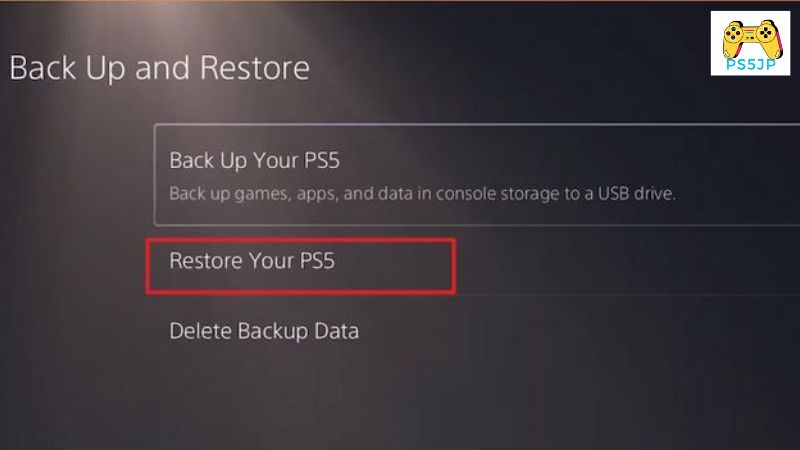
モバイルデバイスでPlayStation Appを開きます
モバイルデバイスにPlayStation Appがロードされていることを確認してください。 ソフトウェアは iOS デバイスと Android デバイスの両方にダウンロードできます。 アプリをタップして、デバイスのホーム画面またはアプリドロワーからアクセスします。
設定アイコン(歯車アイコン)をタップします
PlayStation App を開いたら、画面の右上領域にある設定アイコンを探してください。 歯車や歯車に似ています。 設定メニューに入るには、このシンボルをタップします。
「コンソール設定」を選択し、「コンソールをリセット」を選択します
設定メニューには、PlayStation アカウントと本体設定のオプションがあります。 「コンソール設定」オプションを探して選択します。
「コンソールをリセット」のオプションは、「コンソール設定」メニューからアクセスできるはずです。 それをタップしてリセット手順を開始します。
画面上の指示に従ってPS5を初期化します
PlayStation Appは、「コンソールをリセット」を選択すると警告メッセージを表示し、コンソールをリセットすると、ゲーム、アプリ、設定を含むすべてのデータが消去されることを強調します。
手紙を注意深く読んで、その意味を確実に理解してください。 準備ができたら、画面上の指示に従って起動手順を開始します。
あなたの決定を検証するために、PlayStation App はアカウントのパスワードを入力するか、さらなる検証手順を実行するよう要求する場合があります。 これは、リセット プロセスが意図的に行われていることを保証し、意図しない行為を回避するために行われます。
起動プロセスが開始されると、PS5 は工場出荷時のデフォルト設定にリセットされ始めます。 プロセスの長さは、本体上のデータ量によって決まります。
プロセスを中断せずに実行できるようにすることが重要です。 問題を避けるため、起動プロセス中に PS5 の電源を切ったり、プラグを抜いたりしないでください。
以下の正確な手順に従って、PlayStation App を使用して PS5 をリセットできます。 この方法を使用すると、モバイル デバイスからリセット プロセスを直接制御できます。
リセットを開始する前に、データのバックアップを作成して、重要なファイルとゲーム セーブのコピーが確実に存在するようにしてください。
結論
PS5の初期化は難しそうな作業のように思えますが、正しい知識と注意を払えば、手順をうまく管理することができます。
この記事では、PS5 を初期化することの意味について説明し、データを失わずに初期化するための 2 つのテクニックを紹介しました。
開始する前に必ずデータをバックアップし、次の手順に従って PS5 のステップバイエンスを行ってください。


